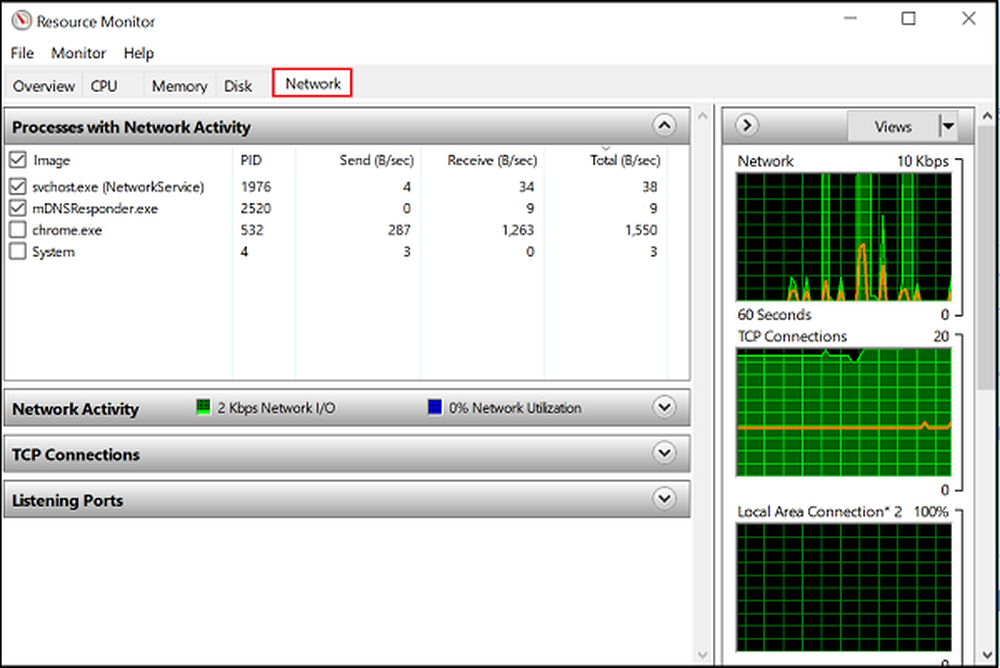Cum să utilizați Realtek HD Audio Manager pentru a crește sunetul PC-ului
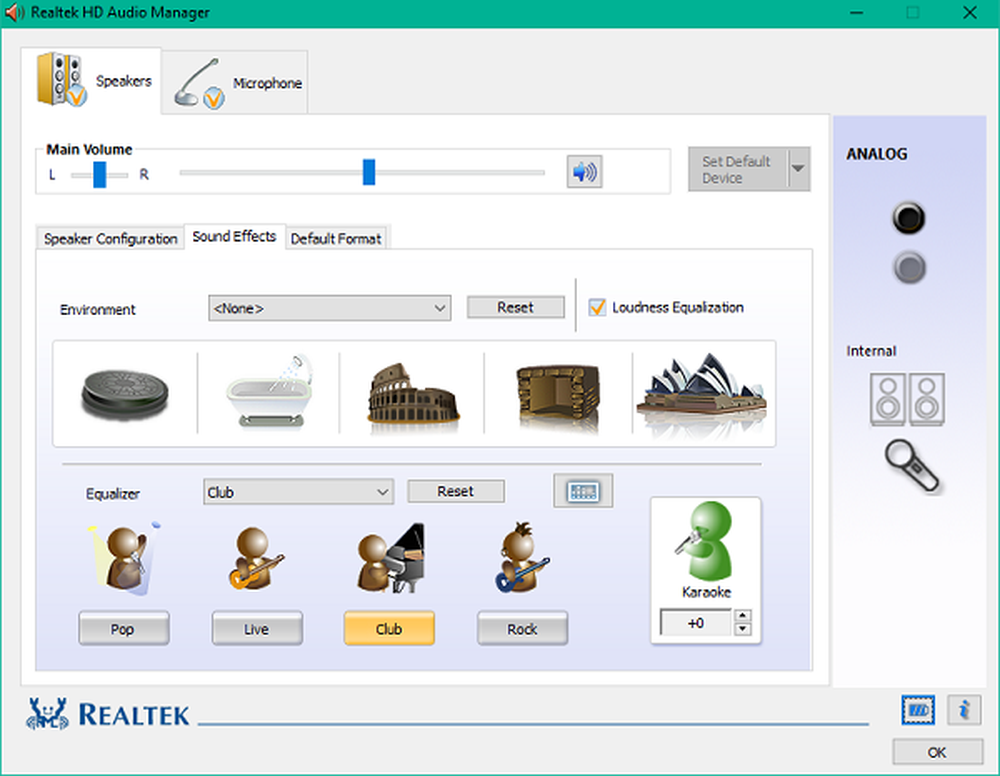
Realtek Audio Driver de înaltă definiție este unul dintre cele mai utilizate drivere de sunet care oferă DTS, Dolby, Surround Sound de înaltă calitate. Acest software de driver vine cu o serie de caracteristici și funcționalități, cum ar fi un convertor digital la analogic cu șase canale (DAC) care acceptă pe deplin formatul de modulare Pulse Code 16/20/24-bit pentru transmisia audio pe 5.1 canale. Realtek HD Audio Driver este de obicei necesar pentru ca dispozitivul dvs. audio să fie în stare de funcționare. Compania a lansat cele mai recente drivere audio cu o lună înainte Windows 10 a fost lansat pentru a ține pasul cu mediul desktop modificat.
Când instalați acest driver pe PC, vă sunt furnizate Realtek HD Audio Manager cu ajutorul căruia puteți să tonați și să jucați cu sunetul PC-ului. În acest ghid, vom explora portalul Realtek HD Audio Manager pentru a configura difuzoarele și microfonul de pe PC.
Realtek HD Audio Manager
Acest software se instalează pe PC împreună cu pachetul atunci când instalați orice driver audio Realtek HD. Puteți lansa ușor software-ul din tava dvs. de sistem făcând dublu clic pe vorbitor icoană.

Alternativ, o puteți lansa și din locația Program Files din unitatea de sistem:
C: \ Program Files \ Realtek \ Audio \ HDA \ RtHDVCpl.exe
Numele fișierului executabil poate fi diferit în funcție de versiunea software instalată.
Odată ce lansați Realtek HD Audio Manager, se arată astfel:

Puteți vedea două file din imaginea de mai sus:
- Difuzoare
- Microfoane
Să le explorăm unul câte unul.
1] Tablou de difuzoare
În această filă, puteți modula setările legate de difuzoarele de pe PC. Sub Volumul principal , puteți regla volumul sistemului sau echilibrați ieșirea audio a difuzorului din stânga-dreapta folosind cursorul prevăzut acolo. De asemenea, puteți mușca difuzoarele utilizând butonul de dezactivare a sunetului.
În partea de jos, putem vedea trei file, prin care puteți configura modul în care sunetul este redat pe PC.
Configurarea difuzoarelor
În această filă, puteți testa ieșirea stereo a difuzorului sau căștilor conectate la PC. După ce faceți clic pe butonul de redare furnizat acolo, atât ieșirea stânga, cât și cea a difuzorului din partea dreaptă vor fi testate prin redarea unui clip audio. Puteți identifica dacă există discrepanțe prin compararea rezultatelor pentru fiecare. Puteți utiliza, de asemenea Virtualizarea căștilor, care utilizează procesarea avansată pentru a crea iluzia unui home theater în timp ce utilizați căști stereo. Este exact același lucru Sunet ambiental sistem. În afară de aceasta, puteți configura și difuzoarele de gamă completă.
Efecte sonore
Puteți aplica efecte la ieșirea de sunet utilizând funcțiile furnizate în această filă. Vă oferă o listă lungă de efecte de mediu disponibile cu o egalizare a intensității zgomotului pentru a reduce diferențele de volum percepute. Puteți alege din numeroasele opțiuni pentru a vă intensifica sunetul difuzoarelor / căștilor cu efecte impresionante asupra mediului. De asemenea, puteți utiliza un autohton Egalizator și Voce Anulare facilitate pentru a seta efectul de sunet pe confortul dumneavoastră.
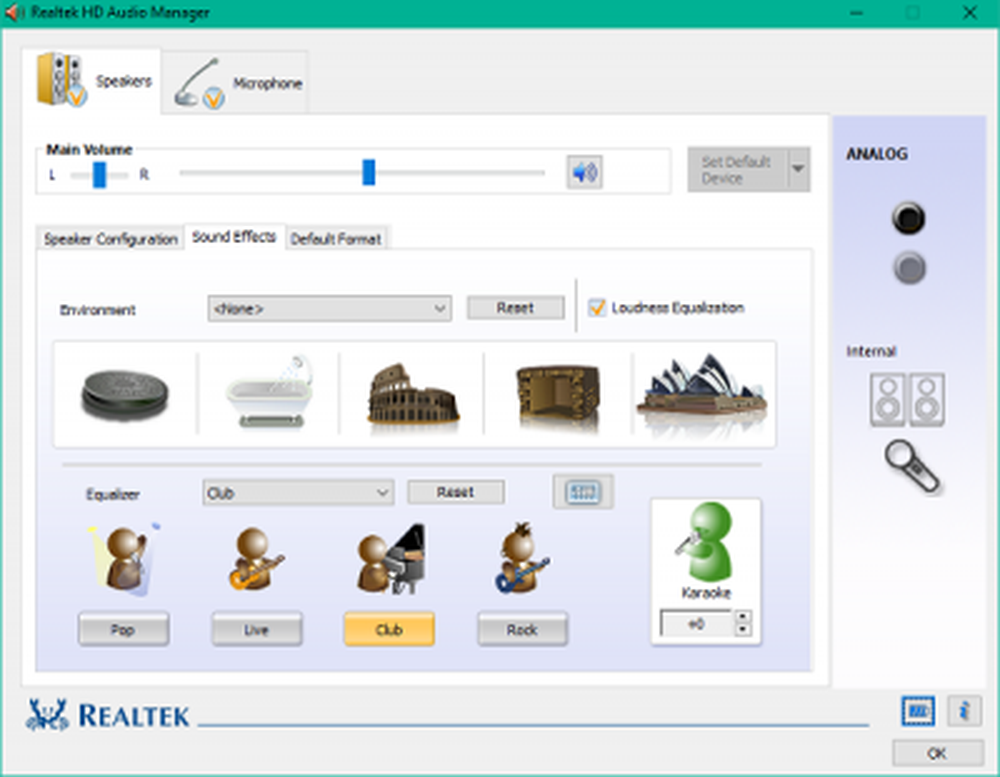
Format implicit
În această filă, puteți selecta calitatea prestabilită a sunetului în ceea ce privește rata de eșantionare și adâncimea de biți. Dacă utilizați un CD audio sau un DVD, puteți seta formatul de sunet folosind Format CD și Format DVD opțiuni.

2] Tab
În această secțiune, puteți configura modul în care funcționează microfoanele pe PC. Mai jos sunt secțiunile disponibile pentru a induce efecte pentru dispozitivul Microfon:
Efecte pentru microfon
Oferă o opțiune de suprimare a zgomotului de fundal static atunci când înregistrați un anumit sunet. În afară de aceasta, puteți reduce ecoul acustic cauzat de difuzoarele frontale în timpul înregistrării. Aceste funcții vă ajută să înregistrați un sunet clar.

Format implicit
Ca și setările Difuzoare, puteți utiliza această funcție pentru a selecta formatul implicit de calitate a sunetului.
Modularea acestor setări în funcție de necesități vă poate ajuta să utilizați întregul potențial al difuzoarelor și microfoanelor. Puteți chiar să gestionați puterea utilizată pentru a modula aceste setări utilizând funcția încorporată Gestionare a energiei opțiune.

Dacă faceți clic pe pictograma bateriei din poziția din stânga jos, deschideți fereastra de administrare a alimentării, unde puteți alege să dezactivați modificările atunci când PC-ul dvs. rulează cu baterie.
Verificați caracteristicile oferite în Realtek HD Audio Manager și profitați la maximum de acestea.
Probleme de sunet? Citiți Niciun sunet în Windows PC.